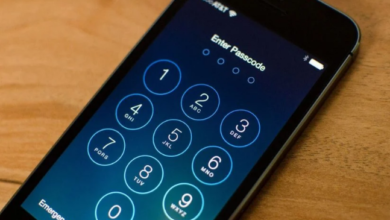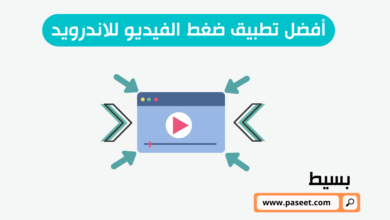استرجاع الصور المحذوفة من الايفون بدون كمبيوتر

كيفية استرجاع الصور المحذوفة من الايفون بدون كمبيوتر ؟ من الموضوعات المهمة التي يبحث عنها الكثير من المستخدمين، خاصة وأن العديد من الصور يتم حذفها عن طريق الخطأ، ويتطلع الكثيرون لمساعدتهم على استعادة الصور مرة أخرى بعد حذفها في سلة المهملات، ويمكن القيام بذلك من خلال النسخة الاحتياطية أو من خلال نسخة خارجية برنامج من أجهزة iPhone بالطريقة التى سوف نوضحها على موقع بسيط دوت كوم.
استرجاع الصور المحذوفة من الايفون بدون كمبيوتر
- بدءًا من نظام التشغيل iOS 8، أضافت Apple ميزة جديدة إلى تطبيقاتها لعرض الصور ومقاطع الفيديو.
- والذي يسمح لك باستعادة العناصر التي تم حذفها خلال 30 يومًا، عليك اتباع الخطوات التالية:
- افتح تطبيق الصور من خلال الواجهة الرئيسية.
- انقر فوق قسم الألبومات في الشريط أدناه.
- فتح مجلد “المحذوفة مؤخرًا” عن طريق الخطأ.
- انقر فوق الزر تحديد في الأعلى.
- اختر الصورة أو الصورة التي تريد استردادها.
- انقر فوق الزر “استعادة”.
طريقة استعادة النسخة الاحتياطية من iTunes
- إذا كنت تقوم بشكل متكرر بتوصيل جهاز iPhone بجهاز الكمبيوتر الخاص بك حتى تتمكن من استخدام iTunes، فقد يكون لديك نسخة احتياطية على الهاتف عبر iTunes.
- يمكن استرداد الصور المحذوفة من سلة المحذوفات مرة أخرى، إذا قمت بالفعل بعمل نسخة احتياطية من تلك الصور قبل حذفها:
- يجب عليك توصيل جهاز iPhone الخاص بك بالكمبيوتر حيث يتم تخزين النسخة الاحتياطية.
- ثم قم بتشغيل iTunes.
- على الجانب الأيمن يوجد قسم “الملخص”.
- انقر فوق الزر “استعادة النسخة الاحتياطية” ضمن قسم النسخ الاحتياطي.
- اختر آخر نسخة احتياطية متوفرة من الشاشة، فقد تتضمن الصور التي تم حذفها عند حفظ تلك النسخة، وإذا كانت موجودة من قبل، يمكنك اختيار النسخة الاحتياطية القديمة.
- بعد الانتهاء من الخطوات المذكورة أعلاه، انقر فوق الزر “استعادة”.
- وسوف يستغرق الأمر بعض الوقت لاستعادة الصور وسيُعاد تشغيل iPhone حتى يستعيد النسخة الاحتياطية.
استعادة الصور المحذوفة نهائيا من جهاز أيفون بالكمبيوتر
قد يفكر البعض في استعادة الصور المحذوفة من الايفون بدون نسخة احتياطية، بسبب سهو على بعض الأشياء أو نتيجة لسوء الاستخدام، فيجد أن صوره قد حذفت.
وفكر في استرجاع الصور المحذوفة من الايفون بعد حذفها نهائيا.
لذلك، خلال الأسطر التالية، سنراجع كيفية استعادة الصور المحذوفة نهائيًا من iPhone من خلال الخطوات التالية:
- عندما تقوم بحذف صورك نهائيًا من جهاز iPhone الخاص بك، فقد يكون استرداد الصور المحذوفة أمرًا صعبًا إلى حد ما.
- خاصة أنه لا يوجد برنامج لاستعادة الصور المحذوفة من iPhone نفسه، ولكن يمكنك تنزيل تطبيقات الطرف الثالث لاستعادة الصور والبيانات المحذوفة.
- قد يركز Disk Drill على استعادة الملفات على سطح مكتب Windows أو Mac.
- لكنه ممتاز لاستعادة ملفات iPhone المفقودة أيضا.
- يمكن للتطبيق التعامل مع محركات الأقراص الخارجية تمامًا كما لو كان جهاز سطح المكتب.
- مما يجعلها مثالية لإدارة ملفاتك عبر جميع الأجهزة ومحركات الأقراص المختلفة.
استعادة الصور المحذوفة من الأيفون عن طريق نسخ آي كلاود iCloud الاحتياطية
سوف نذكر في السطور التالية طريقة استعادة الصور المحذوفة من الأيفون عن طريق نسخ آي كلاود iCloud الاحتياطية:
- يعد iCloud من Apple طريقة رائعة للنسخ الاحتياطي ومزامنة ملفاتك عبر الإنترنت.
- إذا كنت تحاول استرداد صورة من الألبوم المحذوف مؤخرًا لتطبيق الصور ولم تكن موجودة.
- قد يكون متاحًا على موقع iCloud الإلكتروني أثناء مزامنة قديمة أجريتها مع بريد Apple الإلكتروني الخاص بك.
- ما عليك سوى تحديد تطبيق الصور ومجلد “المحذوفة مؤخرًا” على الجانب الأيسر من الشاشة على iCloud. من المحتمل أن يحاكي ما تراه على جهاز iPhone الخاص بك.
- ولكن هناك أوقات لم تعد فيها صورك موجودة على هاتفك.
- لذلك ندعوك للتحقق من خلال iCloud لاستعادة الصور قبل التفكير في برنامج جهة خارجية غير مجاني.
طريقة استعادة الصور المحذوفة للايفون
يمكنك البحث عن الصور في iCloud باتباع الخطوات التالية:
- افتح الإعدادات على جهاز iPhone الخاص بك.
- انقر فوق الشعار العلوي الذي يحتوي على اسمك وصورة ملفك الشخصي عليه، ثم حدد iCloud.
- قم بالتمرير لأسفل حتى ترى iCloud Backup واضغط عليها.
- ثم حدد “النسخ الاحتياطي الآن”.
- سيؤدي ذلك إلى جعل جهاز iPhone الخاص بك يدعم نفسه على iCloud على الفور.
- ثم ضع في اعتبارك أنك قد تحتاج إلى توصيل جهاز iPhone الخاص بك بمصدر طاقة لبدء النسخ الاحتياطي وإكماله.
استرجاع الصور من جوجل للايفون
هذه الوظيفة هي طريقة سريعة وسهلة لاستعادة الصور الخاصة بك، ولكن لا يمكن استخدامها إلا إذا قمت بحذف الصور في غضون 30 يومًا.
وإذا لم تقم بإزالته بالفعل من المجلد المحذوف مؤخرًا. لاستعادة صورك بهذه الطريقة.
ما عليك سوى اتباع هذه الخطوات لمعرفة كيفية استعادة الصور المحذوفة من جهازك على النحو التالي:
- الخطوة 1: افتح تطبيق الصور.
- الخطوة 2: اختر الألبومات في أسفل الشاشة.
- ثم الخطوة 3: ضمن ألبومات أخرى، اختر المحذوفة مؤخرًا.
- ثم الخطوة 4: انقر لتحديد جميع الصور التي تريد استعادتها ثم انقر فوق خيار الاستعادة لإعادتها جميعًا إلى هاتفك.
النسخ الاحتياطي Backup لاستعادة الصور
إذا كان لديك جهاز MAC، فمن المحتمل أنك قمت بتمكين Cloud لتخزين الصور في المكتبة. هذا يعني أنه يمكنك الوصول إليها واستعادتها إلى هاتفك أو جهازك. إليك الطريقة كما يلي:
- الخطوة 1: افتح مجلد الصور
- الخطوة 2: ابحث عن الملف المسمى Photos Library.photoslibrary.
- ثم الخطوة 3: انقر بزر الماوس الأيمن فوق هذا الملف واختر خيار إظهار المحتويات.
- الخطوة 4: انقر فوق المجلد الرئيسي، ثم ابحث عن شهر وسنة الصور التي تريد استردادها.
- الخطوة 5: افتح المؤقت في شريط القوائم.
- ثم الخطوة 6: ارجع حتى تجد تاريخ النسخ الاحتياطي حيث لا تزال لديك تلك الصور المحفوظة على جهازك.
- الخطوة 7: ابحث عن المجلد للعثور على الصور واضغط على استعادة لإعادتها إلى جهازك.
صور جوجل Google Photos
هذه أداة تابعة لجهة خارجية تتيح لك استعادة صورك إذا تم حذفها عن طريق الخطأ.
يمكنك أيضًا نقل صورك إلى هذا التطبيق إذا كنت تريد توفير مساحة على هاتفك ولكنك لا تريد حذف صورك.
- الخطوة 1: افتح أيقونة صور Google.
- الخطوة 2: قم بالتمرير خلال جميع الصور واختر الصورة التي تريد استعادتها.
- ثم الخطوة 3: افتح الصورة والتقط لقطة شاشة.
- الخطوة 4: ستظهر في زاوية الشاشة.
- الخطوة 5: احفظ الصورة، وستتم إضافتها إلى هاتفك.
النسخ الاحتياطي لـ iTunes
إذا قمت مسبقًا بنسخ جهازك احتياطيًا باستخدام iTunes، فيمكنك استعادة صورك من خلال نسخة iTunes الاحتياطية.
إذا كنت تستخدم هذه الميزة، فستزيل كل ما هو موجود حاليًا على هاتفك.
لذلك قد ترغب في التفكير قبل استخدامه. إذا قررت القيام بذلك على أي حال، فما عليك سوى اتباع هذه الخطوات على النحو التالي:
- الخطوة 1: قم بتوصيل جهاز Apple بجهاز الكمبيوتر الخاص بك باستخدام موصل USB.
- الخطوة 2: اختر جهازك من القائمة
- ثم الخطوة 3: اختر استعادة النسخ الاحتياطي من القائمة.
- الخطوة 4: انظر إلى التواريخ المتاحة واختر التاريخ الذي تعتقد أنه سيحتوي على الصور أو الملفات التي تريد استعادتها.
- الخطوة 5: انقر فوق استعادة ، ثم تحقق لمعرفة ما إذا كانت الصور قد عادت إلى هاتفك أو جهازك.
استرجاع الصور من جوجل على iCloud
يعد iCloud مكانًا جيدًا لتخزين صورك، لذا لن تضطر إلى تركها على هاتفك وشغل مساحة تخزين.
إذا قمت بحفظ صورك في iCloud وحذفها من جهازك، فيمكنك استعادتها. إليك الطريقة كما يلي:
- الخطوة 1: قم بزيارة موقع iCloud الإلكتروني وقم بتسجيل الدخول باستخدام اسم مستخدم وكلمة مرور Apple الخاصين بك.
- الخطوة 2: اضغط على أيقونة الصور.
- ثم الخطوة 3: على يسار القائمة، حدد خيار “المحذوفة مؤخرًا”.
- الخطوة 4: اختر الصور التي تريد استردادها من الخيارات المعروضة.
- الخطوة 5: انقر فوق “استرداد” بمجرد تحديد الصور، وستتم إعادتها إلى هاتفك.
استرجاع الصور المحذوفة من الايفون
- هناك أكثر من طريقة يمكنك من خلالها استعادة الصور المحذوفة من iPhone سواء باستخدام النسخة المحفوظة على icloud أو من خلال الألبومات.
- حيث يتم حفظ الصور المحذوفة من ألبوم الصور وتبقى في سلة المحذوفات لمدة 30 يومًا قبل حذفها نهائيًا.
استرجاع الصور المحذوفة من ألبوم الصور على iPhone
- افتح تطبيق الصور واضغط على الألبومات.
- قم بالتمرير لأسفل إلى قسم الألبومات الأخرى وانقر فوق المحذوفة مؤخرًا.
- ستجد هنا جميع الصور التي قمت بحذفها في الثلاثين يومًا الماضية.
- اختر الصورة التي تريد استردادها وانقر فوق استرداد.
- سيتم حفظ صورتك في مكتبة الصور الخاصة بك على الهاتف.
استرجاع الصور المحذوفة من الايفون بدون كمبيوتر عن طريق Cloud
هذه الطريقة هي إحدى الطرق الناجحة التي يمكن اتباعها لاستعادة جميع الملفات التي تم حذفها، وليس الصور فقط. يمكن القيام بذلك من خلال الخطوات التالية:
- في البداية، يجب عليك إلغاء قفل الهاتف والتأكد من أن البيانات مفتوحة أو متصلة بأي شبكة Wi-Fi قوية لضمان عدم فصل خدمة الإنترنت.
- مما يؤدي إلى مقاطعة تنزيل التطبيق. ثم افتح متجر Play أو متجر Play.
- ثم اكتب اسم التطبيق في مربع البحث، ثم قم بتنزيله. قم بتثبيت التطبيق على الهاتف ثم افتحه.
- في غضون ذلك، نحتاج إلى إدخال حساب Google الخاص بالمستخدم.
- ثم اضغط على استعادة الملفات، وبعد ذلك يتعين على المستخدم تحديد الملفات التي يريد استرجاعها ثم تأكيد الطلب.
- في غضون ذلك يتم تحميل الصور على الهاتف مرة أخرى.
- الجدير بالذكر أنه في هذه الأثناء، يجب أن تكون بطارية الهاتف على الأقل 50 بالمائة، حيث أن هذه التقنية ستسحب الكثير من شحن البطارية.
استعادة الصور المحذوفة
- تشكل الصور الرقمية جزءًا كبيرًا من حياة العديد من مستخدمي الهواتف الذكية.
- لسوء الحظ، يمكن أن تضيع بسبب العديد من الأسباب التي تتطلب منك استعادة الصور المحذوفة من هاتف Android.
- قد تقوم بتهيئة بطاقة SD عن طريق الخطأ أو يؤدي الضغط على هذا الزر بطريق الخطأ إلى حذف جميع الأزرار الموجودة على الكاميرا الرقمية الخاصة بك.
- فيما يلي أبرز الطرق لاستعادة الصور المحذوفة من هواتف Android.
استعادة الصور القديمة المحذوفة من الهاتف
- يمكنك استخدام عدة طرق مختلفة لاستعادة الصور المحذوفة على جهاز Android.
- يعتمد الخيار الذي تختاره على ما إذا كنت تستخدم التخزين السحابي أو تحتاج إلى الاسترداد من الجهاز نفسه.
- فيما يلي إرشادات حول كيفية استرداد صورك باستخدام تقنيات مختلفة.
- توفر معظم الخدمات السحابية وتطبيقات الصور نسخة احتياطية لصورك في الخلفية.
- إذا قمت بتمكين هذا الأمر على هاتفك، فمن المحتمل ألا يتم حذف صورك، ولاستعادتها، كل ما عليك فعله هو تسجيل الدخول إلى الخدمة وتنزيلها مرة أخرى.
استعادة الصور المحذوفة من جوجل
- يمكنك استعادة الصور مباشرة من تطبيق صور Google بهذه الخطوات، ولن يعمل هذا الإجراء إلا إذا كان أقل من 60 يومًا منذ إرسال الصورة إلى سلة المهملات.
- لا يمكن استخدامه في حالة إفراغ سلة المهملات أو حذف الصورة نهائيًا قبل نسخها احتياطيًا، فإليك الخطوات:
- افتح تطبيق صور Google على جهاز Android الخاص بك.
- انقر على أيقونة قائمة الإعدادات في الجزء العلوي الأيمن، ثم انقر على خيار سلة المهملات، حيث ستجد الصور التي حذفتها خلال آخر 60 يومًا.
- اضغط مطولاً على كل صورة تريد استعادتها، سيظهر خيار الاستعادة في أسفل يمين الشاشة، اضغط عليه لاستعادة الصورة المحذوفة.
طرق استرجاع الصور المحذوفة من الايفون بدون كمبيوتر
ربما تبحث عن هذه الطريقة التي تمنعك من استخدام برنامج استعادة الصور المحذوفة.
هذه الصور المصغرة هي لقطات لأي صورة أو مقطع فيديو مخزن على الهاتف، ويمكنك الوصول إلى تلك اللقطات أو الصور المصغرة باتباع الخطوات التالية:
- افتح مدير الملفات الخاص بك أو ملفاتي.
- بعد الدخول إلى مدير الملفات – ملفاتي، اختر الإعدادات من الأسفل.
- ستفتح لنا نافذة جديدة، سنجعل فيها خيار إظهار الملفات المخفية.
- ارجع إلى شاشة مدير الملفات مرة أخرى واختر “كل الملفات” ثم اختر الذاكرة الداخلية للهاتف.
- انتقل إلى مجلد dcim، ومن هناك انتقل إلى مجلد الصور المصغرة.
- وبذلك تفتح لنا صفحة للملفات المخفية، وسنجد جميع الصور التي فتحناها سابقًا على الهاتف.
- سواء تم حذفه أو لا يزال على الهاتف، فإننا نستخدم الصور التي قمنا بحذفها وتخزينها مرة أخرى في ألبوم الصور على الهاتف.
قد يهمك
- طريقة استرجاع الصور المحذوفة من الايفون عن طريق الايكلاود
- استرجاع الصور المحذوفة من الايفون بدون نسخة احتياطية
- استرجاع الصور بعد حذفها من سلة المهملات للايفون
- استرجاع الصور المحذوفة من الهاتف بعد الفورمات
- كيفية استرجاع الصور المحذوفة من واتساب
- استرجاع الصور من جوجل للايفون
- استرجاع الصور المحذوفة من الايفون
- استرجاع الصور المحذوفة من الهاتف